Berealアプリが正常に動作しないのを修正する9つの方法

BeRealアプリの一般的な問題によってソーシャルエクスペリエンスが中断されないように、ここではBeRealアプリが正常に動作しない問題を修正する9つの方法を紹介します。
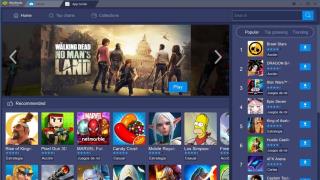
同意するかどうかはわかりませんが、ゲームは私たちの生活の重要な部分です。ポータブル任天堂でテトリスをプレイすることで、PS4またはXboxゲームコンソールでお気に入りのゲームタイトルを大画面で楽しむことができた幼い頃から、ゲームはここ数年で本当に進化してきました。また、PCゲームも忘れないでください。PCゲームにはさまざまなレベルの喜びがあります。そうですね。
画像ソース:PC Gamer
デスクトップでゲームをプレイしているとき、遅れやグラフィックの悪さ、応答の遅れによって妨げられる遅いゲーム体験に悩まされたくないでしょう?マシンと熱心な知識のあるゲーマーの間に来る障害は、非常に迷惑です。古いデスクトップを本格的なゲームハブに変える方法を知りたいですか?はい、そうです。カスタムゲーミングデスクトップでゲームを楽しむことほど中毒性のあるものはありません。
画像ソース:フォーブス
したがって、古くてあまり使用されていないデスクトップを専用のゲームプラットフォームに変えたい場合は、読み進めてください。デスクトップを最も手頃な方法でゲーミングPCに変える方法をいくつか紹介します。
また読む:ここにあなたがデスクトップで遊ぶことを楽しむことができる最高のPCゲームがあります。
始めましょう。
ハードウェアを分析する
画像ソース:CNET
彼らが言うように、まず最初に。デスクトップをゲームコンソールに変換することを決定する前に、まず、CPU、マザーボード、RAM、ハードディスクストレージスペース、サウンドカード、およびシステムのすべての可能な技術仕様を含む、すべての技術仕様を分析します。すべての技術用語を理解すると、PCがゲーミングPCの最小要件を満たしているかどうかを簡単に評価できるようになります。ゲームのプレイ中にラグを経験したくない場合は、最低8GBのRAMが不可欠です。また、CPUのアップグレードを検討している場合は、シームレスなゲーム体験のためにi7プロセッサーを使用できます。
グラフィックカードをインストールする
デスクトップをゲーミングPCに変えることにした瞬間、グラフィックカードを搭載したマシンをインストールする必要があります。ゲームに関して言えば、グラフィックスがすべてであり、間違いなく無視できないものです。グラフィック品質の悪いゲームを楽しむことはできませんよね?
デスクトップにハイエンドのグラフィックカードをインストールすると、真のゲーム体験を最大限に活用できます。また、予算が問題にならない場合は、高解像度の画質で没入型表示するためのゲームモニターの購入に投資することもできます。
また読む:あなたのPCはグラフィックカードがインストールされていませんか?心配しないでください。グラフィックカードがなくても、マシンでプレイできる最高のゲームクラシックをいくつか紹介します。
エミュレータソフトウェアを使用する
画像ソース:Android Authority
エミュレーターとは何か疑問に思っていますか?さて、あなたがゲームマニアなら、私たちはあなたがこの命名法を知っている必要があると確信しています。ただし、この用語を聞いたことがない方のために説明すると、エミュレーターは、ホストデバイス上のゲストプラットフォームから任意のプログラムまたはコードを実行できるソフトウェアツールです。たとえば、Android Emulatorツールを使用すると、WindowsPCでAndroidアプリを実行できます。エミュレーターツールは、アプリのテストと開発のために開発者が使用したり、PC上でビデオゲームをエミュレートするためにゲーマーが使用したりすることがよくあります。
エミュレータソフトウェアの助けを借りて、ポケットに穴を開けることなく、マシンを本格的なゲームプラットフォームに変えることができます。
また読む: ゲーム体験を豊かにするためのWindowsPC用の15の最高のAndroidエミュレーターツール。
いくつかのゲームアクセサリーを購入する
画像出典:Technobezz
最後になりましたが、間違いなく重要なことですが、ゲーム用アクセサリの適切なペアを購入することを決して忘れることはできません。ライト対応のワイヤレスキーボードやマウス、またはデスクトップでPlayStationのゲーム感覚を楽しむためのジョイスティックコントローラーのペアであるかどうかにかかわらず、お気に入りのゲームアクセサリーに賢く投資するようにしてください。たくさんのオプションがオンラインで利用できるので、あなたの好みや好みに応じてあなたの予算にうまく合うものを選んでください。
今日のデジタル時代では、古いデスクトップをゲームハブにアップグレードすることは決して退屈な作業ではありません。それはあなたの努力と時間のほんの少しを必要とします。では、デスクトップをゲーミングPCに変える準備はできていますか?下のコメントボックスでお気軽にご意見をお聞かせください。
BeRealアプリの一般的な問題によってソーシャルエクスペリエンスが中断されないように、ここではBeRealアプリが正常に動作しない問題を修正する9つの方法を紹介します。
PowerShell から実行可能ファイルを簡単に実行し、システムをマスター制御する方法についてのステップバイステップガイドをご覧ください。
地球上で最もトレンドのリモート会議プラットフォームの一つであるZoomの注釈機能の使い方を詳しく解説します。ズームでユーザビリティを向上させましょう!
デスクトップまたはモバイルの Outlook 電子メールに絵文字を挿入して、より個人的なメールにし、感情を表現したいと思いませんか?これらの方法を確認してください。
NetflixエラーコードF7701-1003の解決策を見つけ、自宅でのストリーミング体験を向上させる手助けをします。
Microsoft Teamsがファイルを削除しない場合は、まず待ってからブラウザーのキャッシュとCookieをクリアし、以前のバージョンを復元する方法を解説します。
特定のWebサイトがMacに読み込まれていませんか?SafariやGoogle Chromeでのトラブルシューティング方法を詳しく解説します。
未使用のSpotifyプレイリストを消去する方法や、新しいプレイリストの公開手順について詳しく説明しています。
「Outlookはサーバーに接続できません」というエラーでお困りですか?この記事では、Windows10で「Outlookがサーバーに接続できない問題」を解決するための9つの便利なソリューションを提供します。
LinkedInで誰かを知らないうちにブロックするのは簡単です。ブログを読んで、匿名になり、LinkedInの誰かをブロックする方法を見つけてください。








